

(被点评的照片)
...............................
作者提问
老师您好!这是我在山东省五莲山拍的照片,傍晚我们赶到山顶时云雾迷蒙,天色已经很暗了,拍到有雾的五莲山还是挺幸运的,可是我后期调整做出来不理想,请老师指导!谢谢!
..................................
徐晓刚讲评
原片暗部过暗,彩云和雾的美没有突出出来。本片是使用佳能EOS 600D拍摄的Raw格式,细节保留的很好,给后期制作留下很大的空间,本片亮点是彩云和山间的雾,所以后期恢复一些必要细节的同时,需要做好彩云和山间的雾的色彩。前景有一课绿色的树,也比较漂亮,后期也强化了树的色彩,制作效果如下:

(制作后效果)
本片制作中主要使用了“可选颜色”调整图层进行调色,对于这张照片而言,是方便快捷的,很多人不会用“可选颜色”,欢迎大家多多关注具体方法和原理。
具体制作步骤:
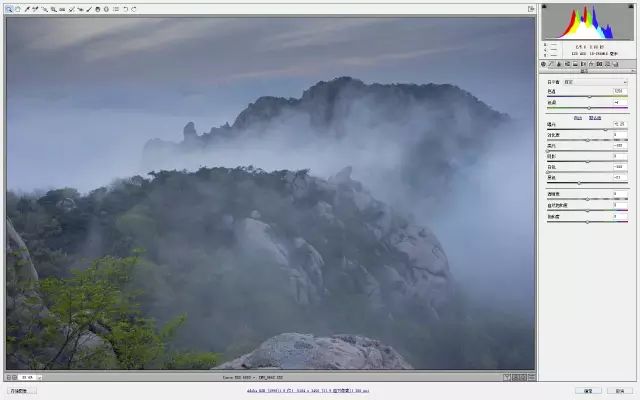
1.恢复暗部细节。在Camera Raw中曝光+2,25,黑色-21,提亮暗部,高光-100,白色-100,保留亮部细节。

2.在Camera Raw中,使用渐变滤镜,曝光-2.45,从天空向下到雾拉渐变,初步压低天空和雾的影调。

3.打开进入Photoshop,新建一个曲线调整图层,混合模式选柔光,可增加画面对比度。

4.新建一个可选颜色调整图层,选白色通道,相当于选择了云和雾的白色部分,调整参数,青-89,相当于加红色;黄+89,相当于加黄色,洋红+19,相当于加洋红色。这样云雾的色彩就变得漂亮了,也符合自然界中云雾的色彩。

5.再新建一个可选颜色调整图层,选绿色通道,调树叶的绿色,洋红-58,相当于加绿色,叶子的颜色变得更好看了。

6.再选红色通道,进一步渲染云雾的红色,黄色+67,使云雾的红色中再加一点黄色。制作完成。
再看一次原图和制作后效果:

(被点评的照片原片)

(制作后效果)
.................................
徐晓刚总结
“可选颜色”调色,可以有针对性地控制照片中的某一种颜色的效果,调整时,对画面中其他的颜色影响较小。在调色工具中,条条大路通罗马,使用其他工具比如色相/饱和度,也可以做出这样的效果。就看哪个更快捷、更方便了。
如要系统学习有意思、好操作的后期技法,
欢迎关注我的新课《后期18般武艺》
。
认真学,最多一个月,您将有重大突破。
重要消息:
高清视频教材《后期18般武艺》来了!
我用录屏视频讲了《后期18般武艺》,共18大节,30小节,使用软件为Photoshop 和其自带的Camera Raw插件,适用于Photoshop CC 2018、2019以及各种早期版本,包含几百种后期技法,30多个典型调图案例,这样每个制作步骤都能看清,品质为高清视频,可以直接邮件发给读者观看,观看时间不限,次数不限。
课程内容细致,即使零基础,只要一步步模仿,也可学会。还有读者微信群,用来交流,互动,答疑。如有兴趣,欢迎关注!另外还提供案例的所有素材,可供模仿、练习。希望爱后期的读者都成为后期高手!
下面是徐晓刚微信二维码:
想了解《后期18般武艺》
的朋友请
长按图片
识别二维码,加好友、留言。

其他后期制作前后的对比图

(原图)

(徐晓刚制作后)

(原图)

(
徐晓刚制作后
)

(原图)

(
徐晓刚制作后
)

(原图)

(徐晓刚制作后)

(原图)

(徐晓刚制作后)

(原图)















